| 離開 iCloud 共享照片圖庫 | 您所在的位置:網(wǎng)站首頁 › 屬羊女孩名字2021年名字大全 › 離開 iCloud 共享照片圖庫 |
離開 iCloud 共享照片圖庫
|
離開 iCloud 共享照片圖庫
如果你是 iCloud 共享照片圖庫的創(chuàng)建者,請(qǐng)了解如何移除參與者或刪除共享圖庫。如果你是參與者,請(qǐng)了解如何離開共享圖庫。 離開共享圖庫 從共享圖庫中移除參與者 刪除共享圖庫 離開共享圖庫如果你是共享圖庫的參與者,你可以隨時(shí)離開共享圖庫。只需確保你在 iCloud 中保持登錄狀態(tài)且“iCloud 照片”已打開,直至這個(gè)過程完成。 在 iPhone 或 iPad 上前往“設(shè)置”>“照片”,然后輕點(diǎn)“共享圖庫”。 選取“離開共享圖庫”。 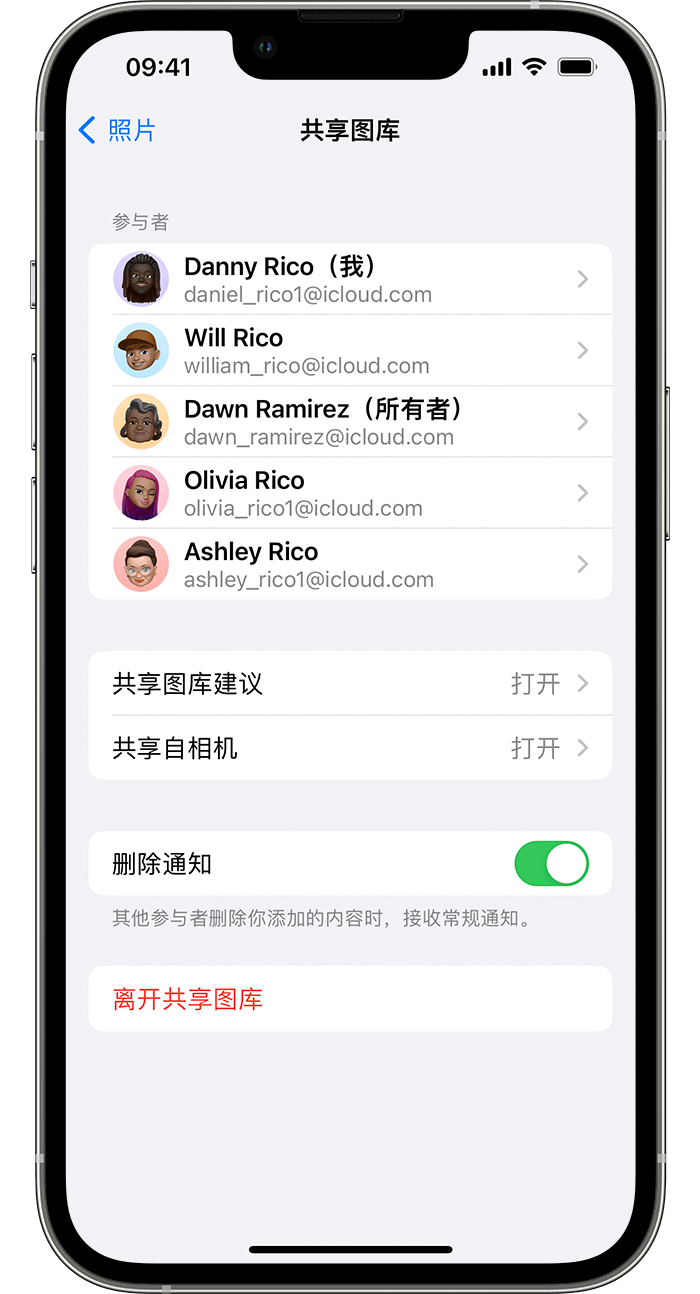 選擇是將共享圖庫中的所有內(nèi)容拷貝到個(gè)人圖庫中,還是只拷貝你提供的內(nèi)容。 Mac在“照片”App 中,選取“照片”>“設(shè)置”。 選擇“共享圖庫”標(biāo)簽頁。 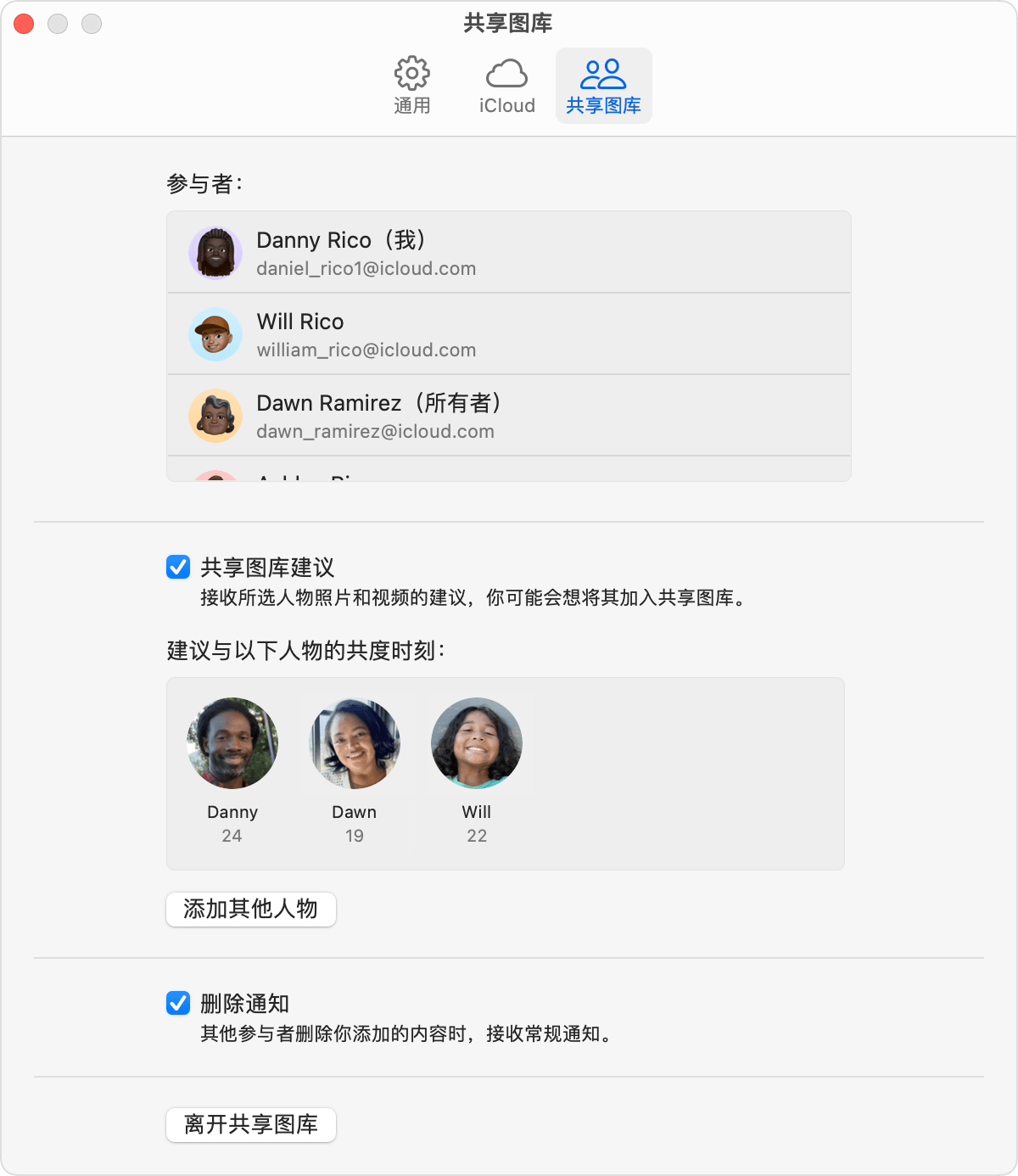 點(diǎn)按“離開共享圖庫”。 移除參與者如果你是圖庫的創(chuàng)建者,則可以隨時(shí)從共享圖庫中移除參與者。 在 iPhone 或 iPad 上前往“設(shè)置”>“照片”,然后輕點(diǎn)“共享圖庫”。 選擇一名參與者,然后選取“從共享圖庫中移除”。 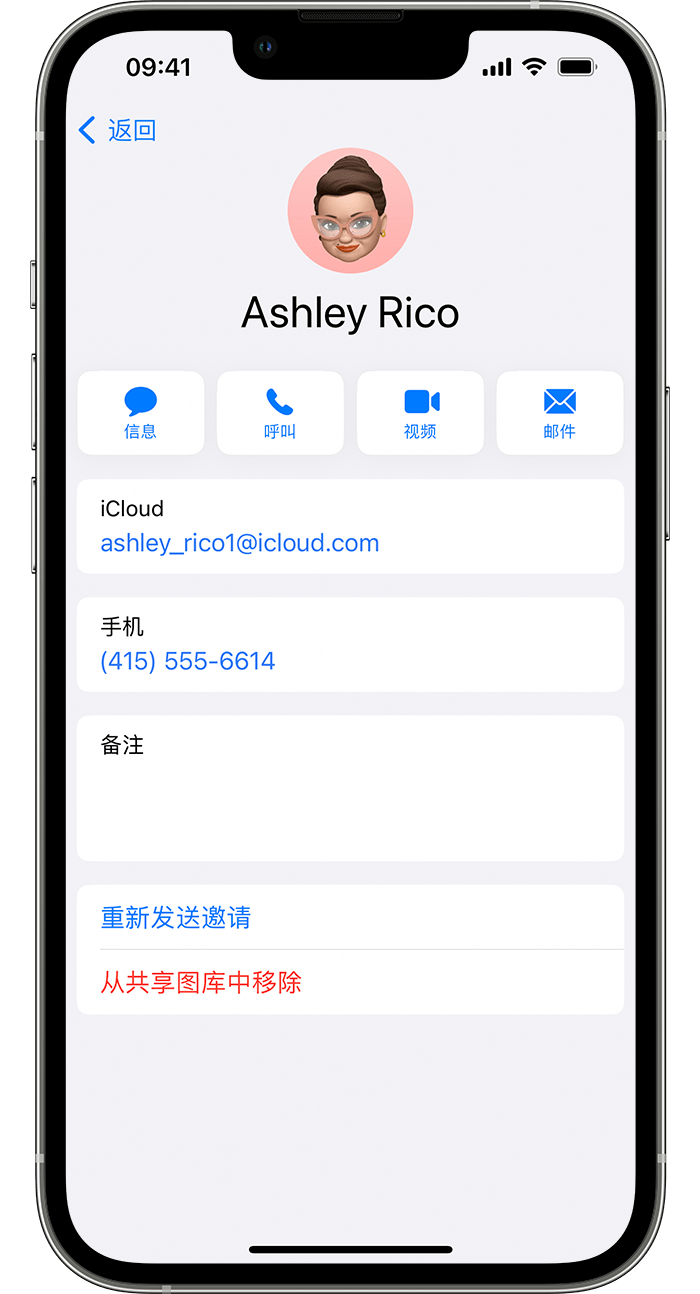 參與者會(huì)收到通知,告知他們已被從共享圖庫中移除。 如果相應(yīng)參與者加入共享圖庫的時(shí)間已超過七天,則所有共享資源會(huì)自動(dòng)拷貝到他們的個(gè)人圖庫中。 如果相應(yīng)參與者加入共享圖庫的時(shí)間還不到七天,則只會(huì)將他們自己提供的照片和視頻拷貝到個(gè)人圖庫中。 在 Mac 上在“照片”App 中,選取“照片”>“設(shè)置”。 選擇“共享圖庫”標(biāo)簽頁。 點(diǎn)按參與者姓名旁邊的“更多”按鈕 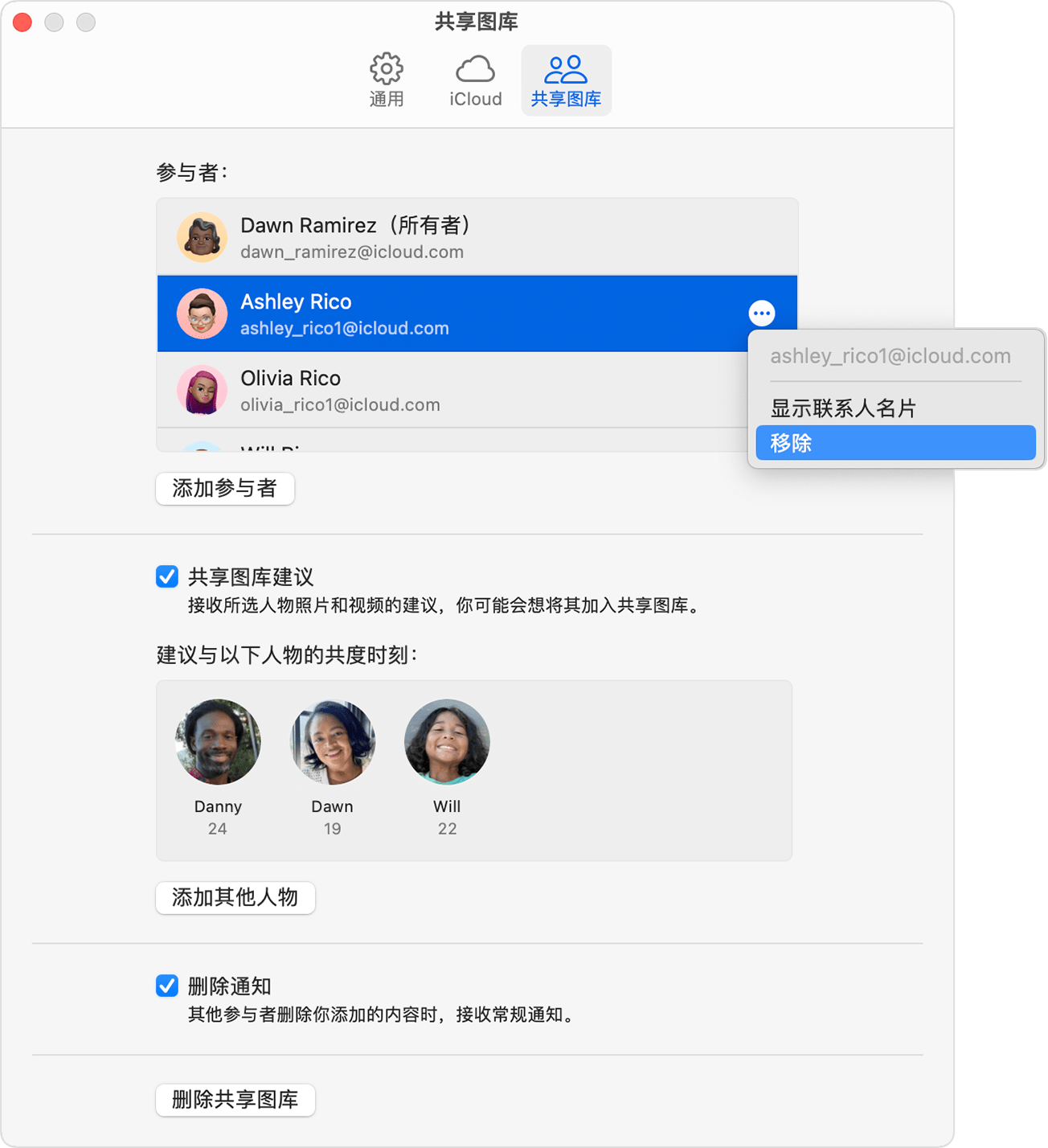 參與者會(huì)收到通知,告知他們已被從共享圖庫中移除。 如果相應(yīng)參與者加入共享圖庫的時(shí)間已超過七天,則所有共享資源會(huì)自動(dòng)拷貝到他們的個(gè)人圖庫中。 如果相應(yīng)參與者加入共享圖庫的時(shí)間還不到七天,則只會(huì)將他們自己提供的照片和視頻拷貝到個(gè)人圖庫中。 刪除共享圖庫如果你是圖庫的創(chuàng)建者,則可以隨時(shí)刪除共享圖庫。 在 iPhone 或 iPad 上前往“設(shè)置”>“照片”,然后輕點(diǎn)“共享圖庫”。 選取“刪除共享圖庫”。 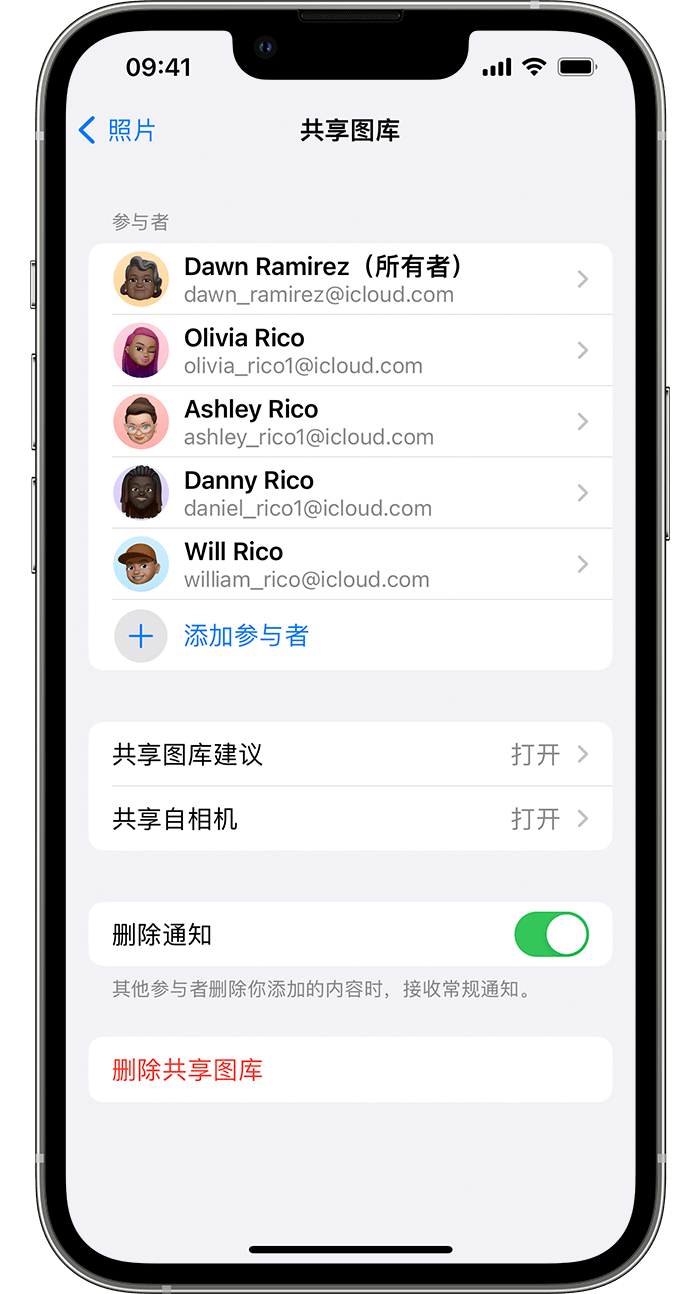 選取“全部保留”或“僅保留我提供的內(nèi)容”,然后輕點(diǎn)“刪除共享圖庫”進(jìn)行確認(rèn)。 所有參與者都會(huì)收到通知。 如果相應(yīng)參與者加入共享圖庫的時(shí)間已超過七天,則所有共享資源會(huì)自動(dòng)拷貝到他們的個(gè)人圖庫中。 如果相應(yīng)參與者加入共享圖庫的時(shí)間還不到七天,則只會(huì)將他們自己提供的照片和視頻拷貝到個(gè)人圖庫中。 在 Mac 上在“照片”App 中,選取“照片”>“設(shè)置”。 選擇“共享圖庫”標(biāo)簽頁。 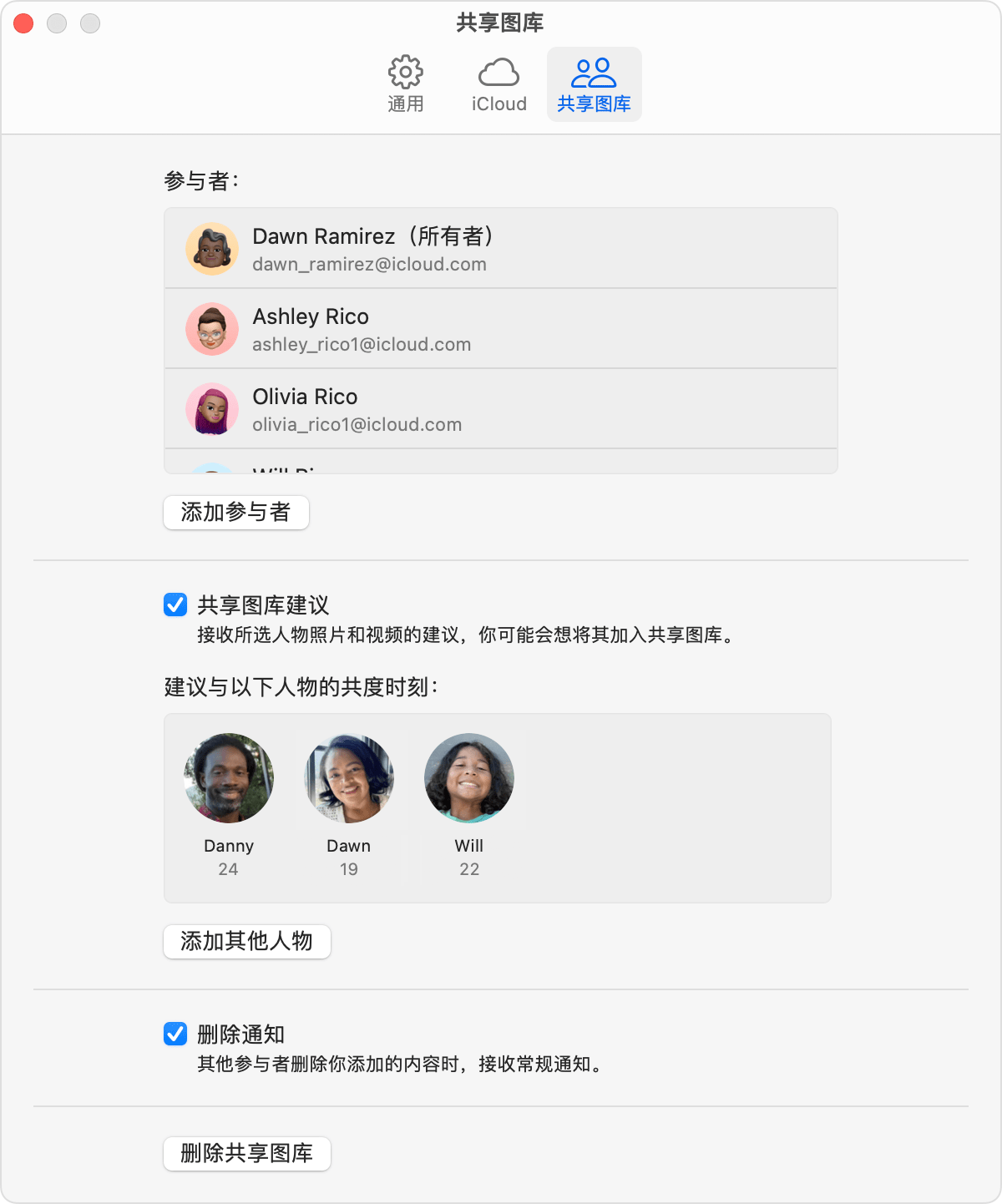 點(diǎn)按“刪除共享圖庫”。 選取“全部保留”或“僅保留我提供的內(nèi)容”,然后點(diǎn)按“刪除共享圖庫”進(jìn)行確認(rèn)。 所有參與者都會(huì)收到通知。 如果相應(yīng)參與者加入共享圖庫的時(shí)間已超過七天,則所有共享資源會(huì)自動(dòng)拷貝到他們的個(gè)人圖庫中。 如果相應(yīng)參與者加入共享圖庫的時(shí)間還不到七天,則只會(huì)將他們自己提供的照片和視頻拷貝到個(gè)人圖庫中。 發(fā)布日期:?2024 年 02 月 06 日 |
【本文地址】